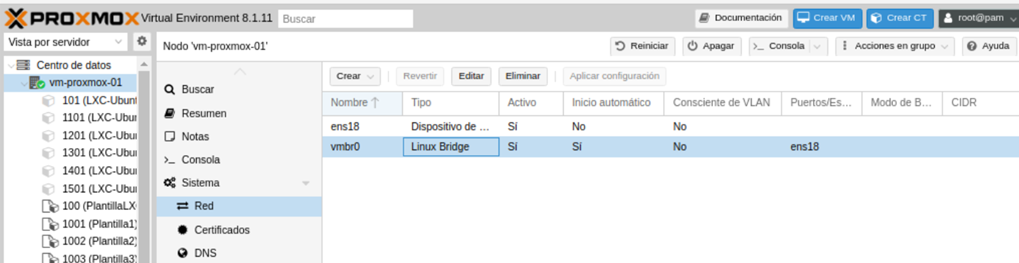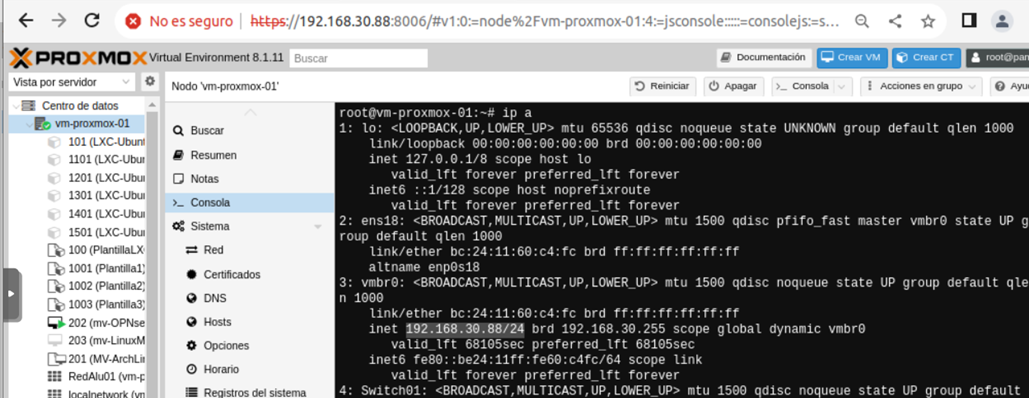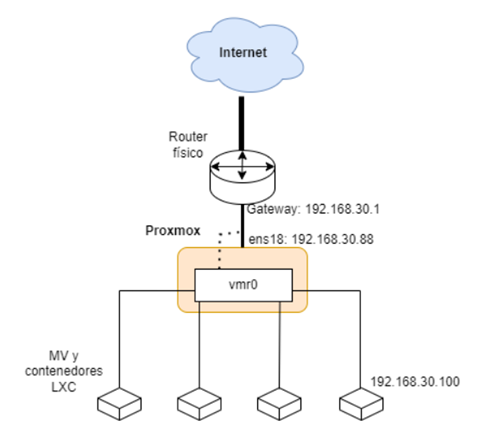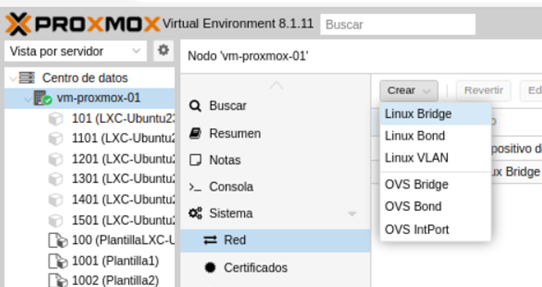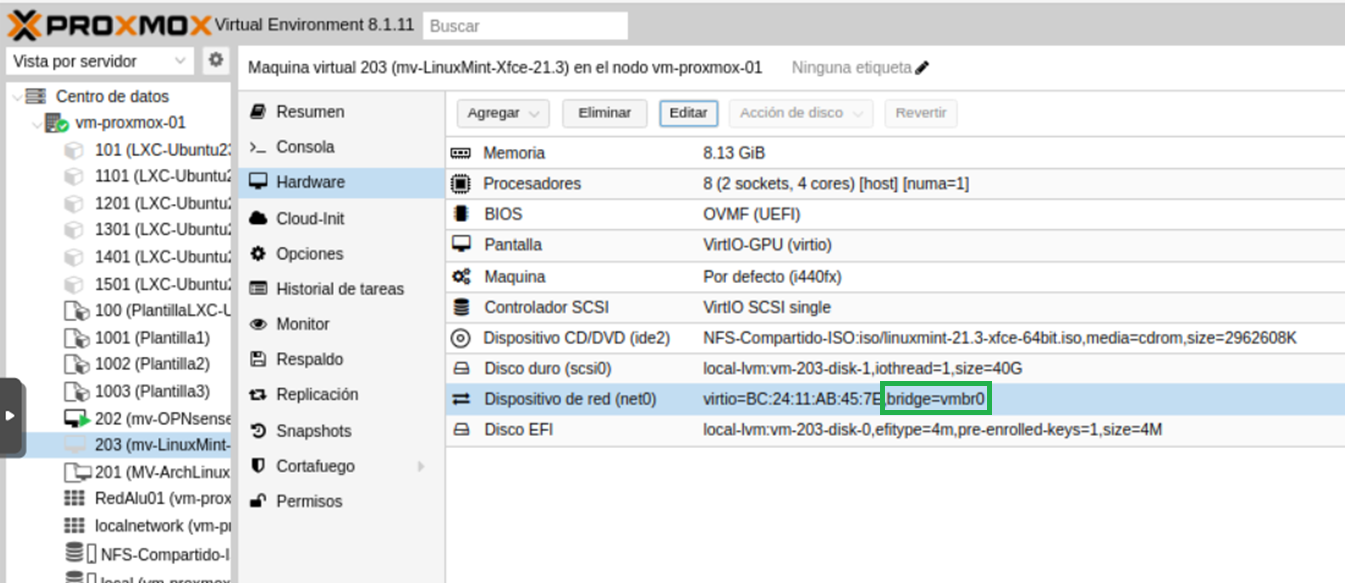2.1.- Configuración por defecto en un nodo Proxmox
La configuración de red en Proxmox VE se ofrece a nivel de servidor (es decir, cada nodo que forma el clúster tendrá su configuración de red). Podemos obtener la configuración inicial de red a nivel del servidor, en la opción Sistema - Red del nodo:
. Interfaces de red del servidor Proxmox (CC BY-NC-SA)
En este manual hemos instalado Proxmox VE sobre una máquina virtual dentro de otro Proxmox, y en nuestro escenario nos aparecen los siguientes recursos:
- La interfaz del servidor Proxmox "física" (en el ejemplo, ens18): Corresponde a la interfaz del servidor real.
- Un Linux Bridge (vmbr0): A este bridge virtual está conectado la interfaz de del servidor y ha tomado del router físico una IP por DHCP
. IP del servidor Proxmox vinculada a la vmbr0 que será el puente virtual que proporciona acceso a las MV y contenedores al exterior (CC BY-NC-SA)
Cómo ya vimos en la instalación de Proxmox, obtener la dirección del servidor Proxmox por DHCP no es lo idóneo, sino que debería configurarse de forma estática.
Por defecto las máquinas virtuales y contenedores que estamos creando se conectan a este Linux Bridge (vmbr0), y tomarán direccionamiento del router físico, en mi caso el direccionamiento será el 192.168.30.0/24. Por lo tanto, todas las máquinas gestionadas por Proxmox serán accesibles desde cualquier ordenador de mi red local.
El esquema que tenemos sería el siguiente:
. Esquema de red (CC BY-NC-SA)
En una instalación real de Proxmox el servidor puede tener más interfaces de red, podría existir un switch físico en la infraestructura y podríamos necesitar una configuración más avanzada usando por ejemplo Bonding (Link Aggregation) o VLAN. Proxmox VE nos permite configurar estas opciones avanzadas usando Linux Bridge o Open vSwitch.
. Creación de nuevos Virtual Linux Bridge (CC BY-NC-SA)
Conexión de las máquinas virtuales/contenedores al puente vmbr0
Como hemos indicado anteriormente, por defecto, las máquinas virtuales y contenedores que hemos creado en nuestro servidor se conecta al Linux Bridge "vmbr0", por lo tanto, se configurarán de forma automática usando el servidor DHCP de nuestra infraestructura, en nuestro caso el del router físico.
. Conexión de la interfaz de red al Virtual Linux Bridge "vmbr0" (CC BY-NC-SA)
Por lo que podemos acceder a la MV 203 desde cualquier equipo conectada a nuestra red local.